 Медицинская информационная система
››
Инструкция МИС
››
Медицинская информационная система
››
Инструкция МИС
››

В программе не просто допускается, а даже приветствуется использование сканера для товара. Если в вашем медицинском центре есть аптека, вам может понадобиться сканер штрих-кодов для медицинских товаров. Находясь в справочнике наименований товаров, вы увидите колонку "штрих-коды". Отсортируйте записи по этому столбцу. Если ваши данные сгруппированы, разгруппируйте их. Ваша таблица должна выглядеть следующим образом.

В заголовке сортируемого столбца появляется серый треугольник. Это означает, что именно по этому столбцу сортируется запись в таблице.
Щелкните на первой строке, именно на столбце "со штрихкодом", чтобы поиск осуществлялся именно по этому столбцу.

Сканер штрих-кода очень прост в использовании. Он представляет собой элементарное устройство. Просто возьмите сканер штрих-кода в руки и считайте штрих-код с товара. Чтобы считать штрих-код, направьте сканер на сам штрих-код и нажмите кнопку на сканере. Это ручной режим работы сканера.
Многие сканеры также поддерживают режим автоматического считывания. В этом случае вам даже не нужно поднимать сканер. Он может стоять на специальной подставке. Просто поднесите предмет к лазерному лучу, и он будет отсканирован. Лазерный луч сканера появляется автоматически, когда вы подносите к нему предмет.
Когда сканер штрихкода считывает штрихкод, раздается характерный звуковой сигнал. Если искомый товар есть в списке, программа немедленно отобразит его. Это облегчает поиск товара по номеру штрихкода.
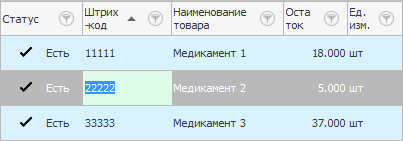

Если у вас нет сканера штрих-кодов, не беда. Вы можете использовать клавиатуру для ручной расшифровки штрих-кодов с упаковки товара. Сканер также работает как клавиатура. Он просто вводит штрих-код в активное поле ввода.

 Если вы не знаете, какой сканер штрих-кодов выбрать, посмотрите
Если вы не знаете, какой сканер штрих-кодов выбрать, посмотрите  поддерживаемое оборудование.
поддерживаемое оборудование.
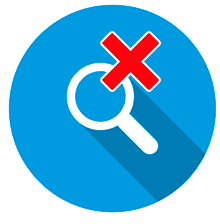
Если какого-то товара не хватает, его можно легко "добавить".
Далее посмотрите, пожалуйста, другие полезные темы:
 Торгово-складское оборудование
Торгово-складское оборудование
 Как сортировать таблицу
Как сортировать таблицу

Медицинская информационная система USU
2010 - 2025